Na stronie (a konkretnie w sklepie internetowym) jednego z moich klientów wdrażamy właśnie prezentacje 360°/3D produktów wykonane w technologii (z wykorzystaniem narzędzi) Orbitvu, dzięki czemu użytkownik strony (i zarazem potencjalny klient sklepu internetowego) może dokładnie obejrzeć produkt z każdej strony, przy okazji właściwie dowolnie powiększając/przybliżając poszczególne elementy.
W przypadku wykorzystania planów abonamentowych na usługę chmurową (subskrypcja, płatność raz w roku) wygenerowanie kod do umieszczenia na stronie jest wręcz banalne – właściwie wszystko można ustawić w menu graficznym, i tak wygenerowany kod wystarczy wkleić w odpowiednim miejscu na stronie.
Sytuacja trochę bardziej się komplikuje, gdy zamiast usługi chmurowej/abonamentowej (Orbitvu Sun) wybierzemy jednorazowy zakup samej przeglądarki (Orbitvu Viewer), i tym samych hostowanie prezentacji bezpośrednio na własnym serwerze.
Spis treści w artykule
Orbitvu Viewer
Niezależnie, czy zdecydujecie się na wdrożenie przeglądarki Orbitvu Viewer zamiast usługi Orbitvu Sun bo wolicie zapłacić raz, niż płacić stałą subskrypcję, czy dodatkowo, by trochę zredukować wykorzystanie limitu wyświetleń na koncie – warto wiedzieć, jak dodać odpowiedni kod do strony.
Zaczynamy od skopiowania przeglądarki na serwer – w naszym przypadku do katalogu:
/var/www/webinsider.pl/html/orbitvuW tym katalogu znajdą więc się pliki związane z przeglądarką prezentacji, m.in. pliki:
expressInstall.swf
orbitvu.js
orbitvuer12.swf
swfobject.jsNastępnie tworzymy katalog dla prezentacji, np. „prezentacje”:
/var/www/webinsider.pl/html/orbitvu/prezentacjeW tym katalogu tworzymy kolejny katalog, tym razem z plikami konkretnej prezentacji
/var/www/webinsider.pl/html/orbitvu/prezentacje/produkt1Ląduje tu cała zawartość katalogu z prezentacjami, min. katalogi:
images
images2d
thumbnailsOraz pliki:
config.xml
content.xml
content2.xml
meta.xml
mimetypeNastępnie do nagłówka „head” strony dodajemy 2 linijki odpowiedzialne za wywołanie odpowiednich skryptów JavaScript:
<script type="text/javascript" src="https://webinsider.pl/orbitvu/swfobject.js"></script>
<script type="text/javascript" src="https://webinsider.pl/orbitvu/orbitvu.js"></script>Choć z racji tego, że ja zamierzam korzystać tylko z wersji HTML5, to w moim przypadku wystarczy jedna linijka:
<script type="text/javascript" src="https://webinsider.pl/orbitvu/orbitvu.js"></script>Oraz kod odpowiedzialny za wyświetlenie prezentacji, który umieszczamy już w miejscu, gdzie ma wyświetlać się prezentacja:
<div id="orbitvu-produkt1">
<script type="text/javascript">
inject_orbitvu( "orbitvu-produkt1","https://webinsider.pl/orbitvu/orbitvuer12.swf","https://webinsider.pl/orbitvu/expressInstall.swf",
{
ovus_folder: "https://webinsider.pl/orbitvu/prezentacje/produkt1/",
content2: "yes",
width: "500",
height: "850",
force_html5: "yes"
}
);
</script>
</div>I ponownie, z racji tego, że będę korzystał tylko z HTML5 mój kod będzie wyglądał tak:
<div id="orbitvu-produkt1">
<script type="text/javascript">
inject_orbitvu( "orbitvu-produkt1","https://webinsider.pl/orbitvu/orbitvu.js","",
{
ovus_folder: "https://webinsider.pl/orbitvu/prezentacje/produkt1/",
content2: "yes",
width: "500",
height: "850",
force_html5: "yes"
}
);
</script>
</div>Jest to najbardziej podstawowa forma kodu – właściwie jedynym dodatkowym elementem konfiguracyjnym z jakiego tu skorzystałem jest parametr „force_html5”, za pomocą którego wymuszam używanie HTML5 zamiast Flasha (do tego wysokość i szerokość, ale to raczej standard).
Więcej parametrów jakie możecie wykorzystać znajdziecie na tej stronie…
Orbitvu Viewer i WordPress
Z racji tego, że wspomniana strona tworzona jest na bazie CMSa WordPress (i wtyczki WooCommerce), to od razu pokaże Wam jak najszybciej wdrożyć powyższe rozwiązanie właśnie na tej platformie.
Zaczynamy od dodania własnego kodu – czy to w formie własnej wtyczki, czy w pliku functions.php – do nagłówka (sekcja „head”) strony:
add_action('wp_head', 'webinsider_add_code2header');
function webinsider_add_code2header() {
?>
<script type="text/javascript" src="https://webinsider.pl/orbitvu/orbitvu.js"></script>
<?php
}Wprawdzie sam kod odpowiedzialny za wyświetlanie prezentacji można by dodać bezpośrednio w treści strony, to z doświadczenia wiem, że jest to rozwiązanie mało praktyczne, i przysparza sporo problemów. Dlatego zdecydowanie lepiej skorzystać z krótkich kodów (shortcodes), jakie sami możemy utworzyć:
function webinsider_orbitvu_produkt1() {
return '<div id="orbitvu-produkt1">
<script type="text/javascript">
inject_orbitvu( "orbitvu-produkt1","https://webinsider.pl/orbitvu/orbitvu.js","",
{
ovus_folder: "https://webinsider.pl/orbitvu/prezentacje/produkt1/",
content2: "yes",
width: "500",
height: "850",
force_html5: "yes"
}
);
</script>
</div>';
}
add_shortcode( 'webinsider_orbitvu_produkt1', 'webinsider_orbitvu_produkt1' );W efekcie czego otrzymamy shortcode:
[webinsider_orbitvu_produkt1]Teraz wystarczy tylko wstawić ten kod w dowolnym miejscu na stronie/w tekście…

- Gen AI w Envato, czyli w ramach usługi Envato Elements mamy teraz dostęp do całego wachlarza narzędzi wspieranych przez AI - 1970-01-01
- DJI Mini 5 Pro, czyli mały dron z klasą C0, a spore zamieszanie, bo niby sub250, a jednak waży powyżej 250 gramów - 1970-01-01
- W Home Assistant 2025.6 w końcu mamy przypisanie struktury menu bocznego (sidebar) do konta użytkownika, więc teraz pora jeszcze na kolory (motyw) - 1970-01-01







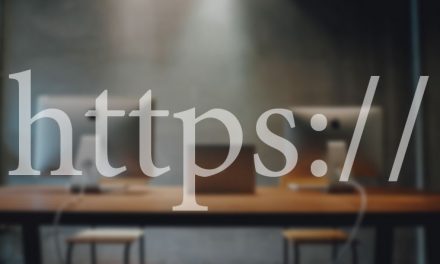








Wow, trzeba protestować na swoim serwerze!
O ile masz gotową prezentację do wrzucenia na serwer… Choć można też sobie spróbować samemu wygenerować, kilka(dziesiąt) zdjęci i ręczne utworzenie/edycja plików XML w których są niezbędne informacje ;-)
Należy też pamiętać, że odtwarzacz/przeglądarka w wersji podstawowej jest dość ograniczona – bardzo słabe powiększenie/przybliżenie obiektu, i dopiero zakup wersji „pro” lub skorzystanie z planów abonamentowych ORBITVU SUN (od „pro” w górę) daje pełne możliwości. W planach abonamentowych (od „pro” w górę) dodatkowo dostajemy dostęp m.in. do wtyczki dla WooCommerce (tu znajduje się przykładowe demo), z całkiem ciekawą/fajną opcją „ORBITVU SUN PRODUCT TELEPORTING”, czyli możliwość dodania do prezentacji kilku miniatur, po kliknięciu na które użytkownik zostaje przeniesiemy do odpowiedniego elementu produktu (ustalony wcześniej widok).
Witam, czy jest możliwość stworzenia bardziej uniwersalnej funkcji przypisanej do shordcode z parametrem, np. [orbitvu produkt=produkt1]. Tak, by w momencie dodawania shordcode można było podać nazwę folderu konkretnej prezentacji?
Z góry dziękuję za podpowiedź i pozdrawiam!
Witam. Tak, jest taka możliwość – należny wtedy rozbudować o dodatkowe reguły, które będą decydowały o wyświetlanym produkcie na podstawie argumentu. Jeśli jest Pani zainteresowana, to zapraszam do kontaktu… Ew. napisałem kiedyś artykuł na Webinsider.pl jak coś takiego można spróbować przygotować samemu (shortcode z argumentem).